1、首先打开Dreamweaver,新建HTML文件。如图
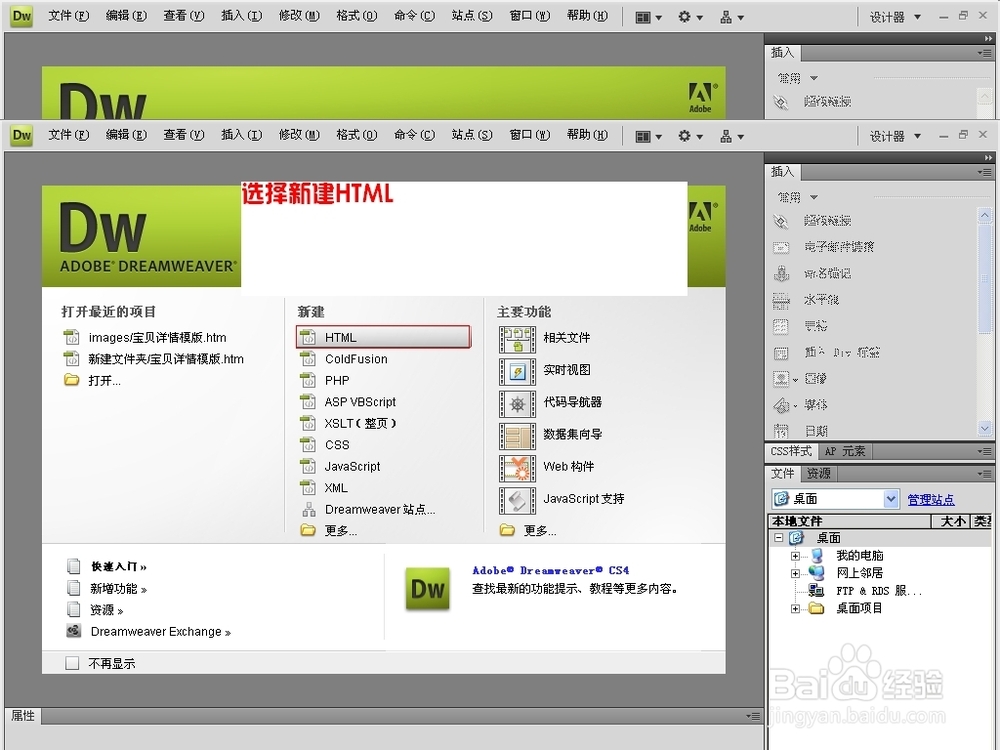
2、点击上方的插入,选择表格 如图
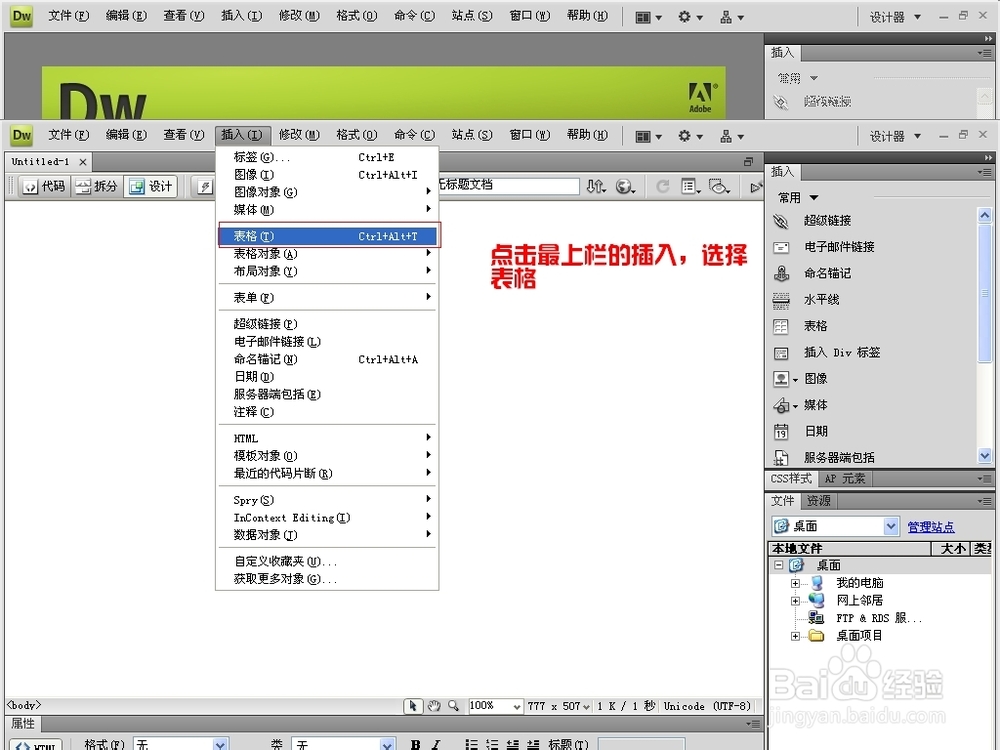
3、设定表格大小 格式 创建表格 如图

4、点击表格,表格中出现闪烁的光标 如图

5、淘宝店铺导航条制作选择插入图像

6、将图像的地址从本地电脑地址改为网络储存地址

7、替换文本这步不需要填写,直接点确定就可以了 淘宝店铺导航条制作如图

8、依次插入需要插入的导航条分类图片

9、插入图片完毕,开始设置图片超链接地址 如图

10、超链接的填写方法 淘宝店铺导航条制作如图

11、点击代码按钮,切换到代码编辑页面 如图
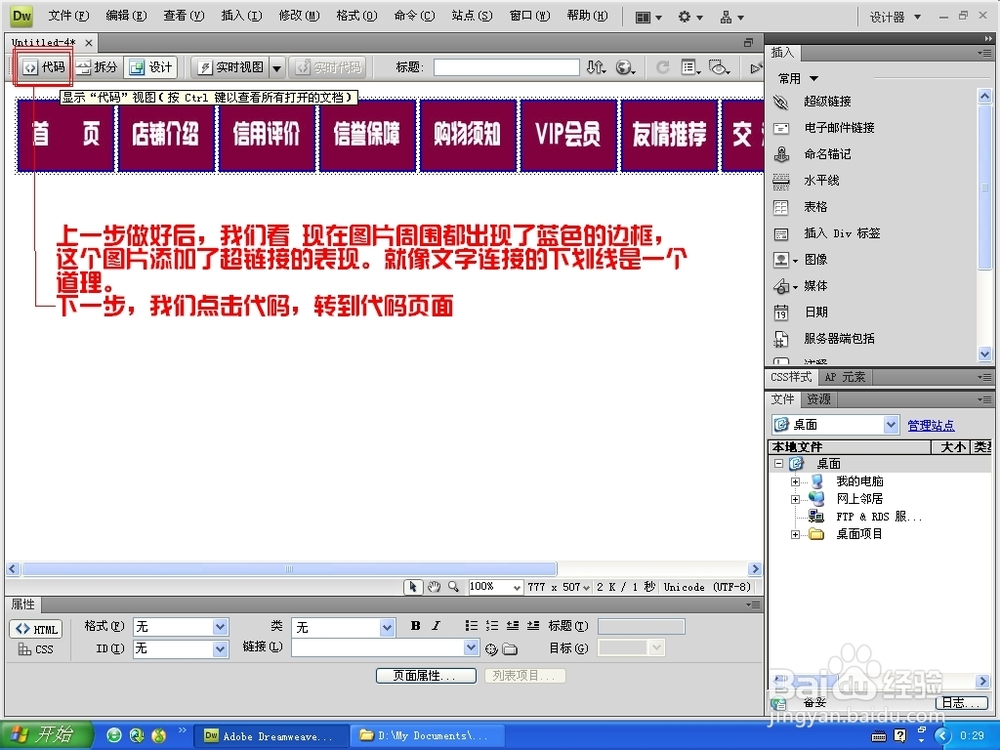
12、拷贝代码并保存,如图

13、店招模块下删除导航条模块,添加自定义模块,然后编辑HTML源文件代码 如图

14、点击保存,预览看效果 然后发布。千万记得要发布哦,不发布是不成功的。下边的截图是我的店铺的效果图:

15、到这里,淘宝店铺导航条就全部完成了,怎么样,去试下新的导航吧 看看转换页面是不是正确的。导航条分类图片可以做成其他颜色 图案的,至于怎么做,在这我就不多说了,相信大家都会做的。